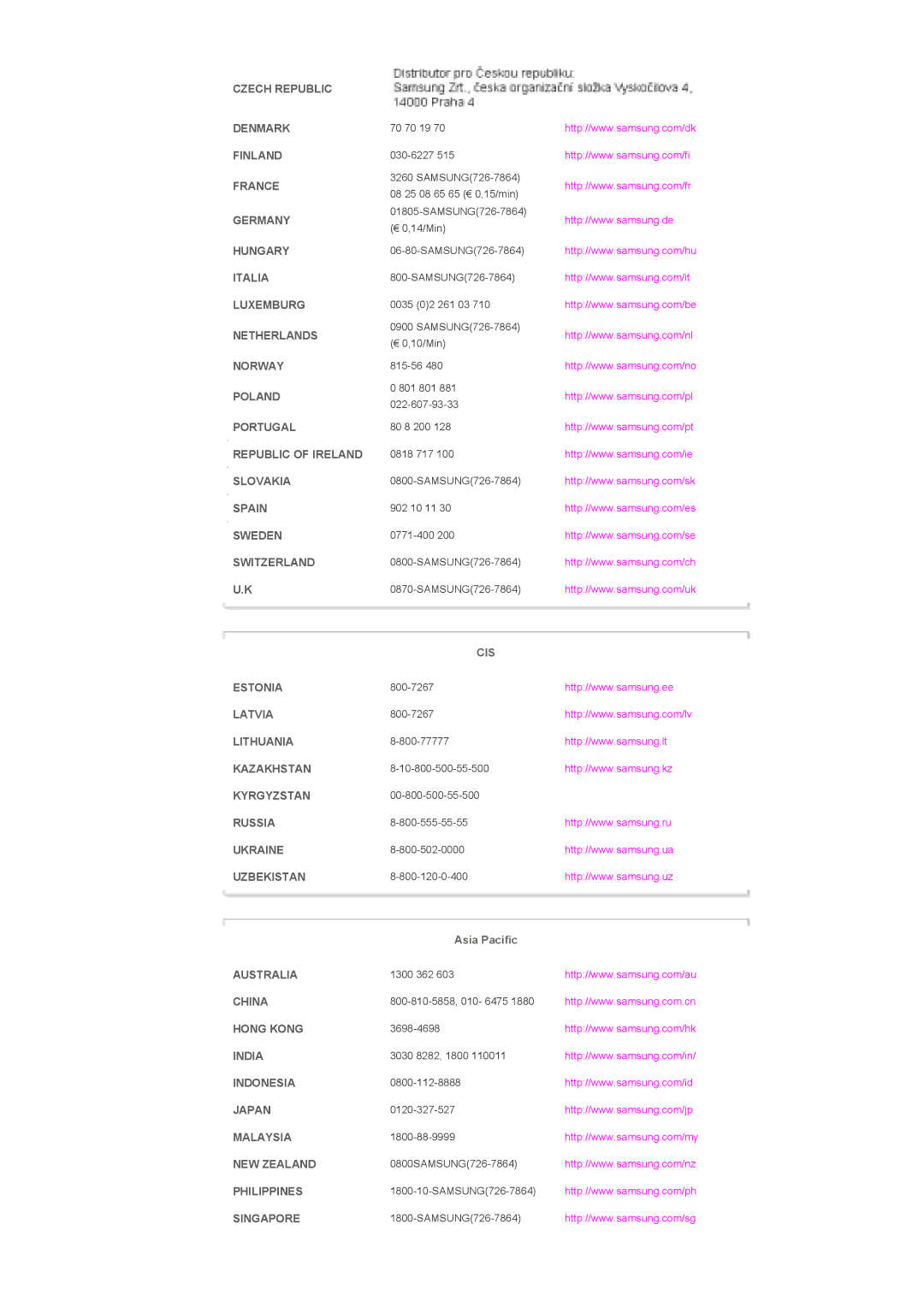Utilisation du logiciel
Consignes de sécurité
Introduction
Connexions
Signalement
Modèle
Alimentation
Installation
Ne pas faire tomber le moniteur si vous le déplacez
Nettoyage
Ne pas enlever le panneau supérieur ni le panneau arrière
Autres
Ne pas couvrir les ouvertures du moniteur
Page
Des blessures
Page
Autres
Contenu de l’emballage
Manuel
Câble
Câble LAN Votre moniteur
Télécommande
Bouton Gauche-Droite / Bouton Volume
Kit de fixation au mur Câble DVI
AV / S-Vidéo
Capteur télécommande
Power in Port dalimentation
PC / DVI
DVI / PC / Hdmi in Dvihdcp Connexion vidéo PC
DVI / PC / Hdmi in RGB Connexion vidéo PC
Télécommande
LAN Connexion LAN USB Connexion USB
On / OFF
VOL
MDC
Touches MagicNet
+100
Type audio ModeMTS/S
20 S.MODE
23 P.SIZE
SRS
SyncMaster 700DXn
Installation de la fixation Vesa
Installation murale
Page
Pour monter le produit sur la fixation murale
Réglage de lange de la fixation murale
SyncMaster 820DXn
Installation de la fixation Vesa
Installation murale
Page
Pour monter le produit sur la fixation murale
Réglage de lange de la fixation murale
Installer le Support simple
Seuls les boulons fournis doivent être utiliser
Connexion du moniteur
Se connecter à un ordinateur
En cas de cordon dalimentation avec terre
Branchement dun Lecteur DVD Player
Branchement vers un magnétoscope
Branchement dun caméscope
Branchement vers un Système Audio
Branchement du décodeur DTV
Connexion à une télécommande câblée
Connexion à un Hdmi
Connexion à l’aide d’un câble DVI/HDMI
Connexion USB
Connexion du câble LAN
Utilisation du logiciel
Installation
Page
RAM Ethernet
Configuration serveur requise
Conception libre des écrans
Quest-ce que MagicNet ? Grandes fonctions de MagicNet
Page
Utilisation de MagicNet
Exécution de MagicNet
Connexion dun moniteur à un serveur
Page
Sous-menus Fichier Enregistrement dune bibliothèque
Enregistrement dun écran
Envoi dun message
Enregistrement dun programme
Page
Déconx
Bibliothèque
Fermer
Connex
Option
Synchronize
Vue Arborescence
Exploration de fichiers normaux
Exploration de bibliothèques
Exploration de fichiers décran
Exploration des serveurs de contenu
Vue Liste
Exploration de bibliothèques
Page
Exploration dun écran
Menu contextuel
Exploration du serveur de contenu
Glisser-Déposer
Vue Sortie
Ecran
Menu Outil
Ecran
Arrière-plan
Inviter à les enregistrer
Page
Page
Photo
Page
Page
Page
Cinéma
Page
Fichier vid. / Fichier image / Fichier musical
Flash
Page
Page
Page
Web
Page
Fichier photo / Fichier musical
Texte
Page
Page
Page
Source
Page
Vue Edition
Programme
Menu Outil
Réseau
Local
EPG
Vue EPG
Vue Liste
Vue Publier
Gestion à distance
Actu
MDC
Système
Vue Liste
Page
Page
Système
Page
Vue Combinée
Page
Message
Message
Vue Arborescence
Généralités
Programme
Ecran
Infos Affiche la version
Connexion
EWF Affiche ou permet de modifier les paramètres de disque
Module de gestion des programmes
Onglet Connexion
Configuration
Onglet Programme
Onglet Ecran
Autres options
Onglet Options
Mot de passe / Connexion
Dépannage Lorsquun moniteur nest pas connecté au serveur
Lorsque la publication ne seffectue pas correctement
Lorsquun programme ne sexécute pas normalement
Cliquez sur Modifier/Supprimer
Désinstallation du programme
Main Screen
Introduction
Port Selection
Power Control
Page
Input Source
PC, BNC, DVI
Image Size
Image Size TV, AV, S-Video, Component, HDMI, DTV
Time
PIP Size
PIP
PIP Source
Settings Picture
Settings Picture PC
Settings Audio
SRS Tsxt
Settings Image Lock
Maintenance Lamp Control
Maintenance Scroll
Maintenance Video Wall
Troubleshooting
Page
PIP
Entrée Modes disponibles
Liste Source
BNC DVI Vidéo Composante
Modif. Nom
Transparency
Elevé Moyen Bas Opaque
Modes disponibles PIP
Personnalisé
Loisirs
Internet
Texte
Rouge Vert Bleu
Regl. Base
Regl. Prec
Netteté
Balance signal
Contrôle du signal
169
Arrêt Froide2 Froide1 Normal Chaude1 Chaude2
Mode film
Contraste Dynam
NR numérique
Basse
Son Modes disponibles
Musique
Parole
Réglage Horloge
Veille
Minuterie on
Minuterie OFF
Marche Arrêt
Normal Bas
Natural
Mur dimages
Arrêt Marche Format
Plein
Normal Pivoter
Type-Pixel, Barre, efface 10~50 Seconde
Défil Pixel Barre Efface
Arrêt 1024 X 1280 X 1360 x 1366 X
Réinitialiser Couleur
Configuration ID
Fonctions de commande Directe Modes disponibles
Réinitialiser Image
MagicNet Modes disponibles
Verrouil
Verrouillage activé
Verrouillage désactivé
Rotation
Original
Slide Show
Interval
File
Password Mot de passe
Schedule View
Connection
Mode non disponible
Vérification de la fonction Autotest
Vérification de la fonction Autotest
Liste de vérification
Symptômes et Recommandations
Problèmes liés à l’installation PC
Entretien et Nettoyage
Problèmes liés à laudio
Problèmes liés à l’écran
’image est instable et vibre
La couleur blanche est sale
Aïgue
Aucun son
Le niveau du son est trop bas
Le son est trop grave ou trop
Videon toistaminen
Comment puis-je changer la fréquence?
Généralités
Généralités
Economie dénergie
MagicNet Client
Présélection des modes de temporisation
Économie dénergie Utilisation en moniteur de réseau
Économie dénergie Utilisation en moniteur normal
Présélection des modes de Temporisation
Fréquence Horizontale
SyncMaster 820DXn
Capacité Plug and Play
Mode
Fréquence Horizontale
Pour un meilleur affichage
Information
Arrêt, Economiseur décran ou Mode économie dénergie
Appliquez la fonction Screen Pixel Pixel décran au produit
Appliquez la fonction Screen Erasing Gomme décran au produit
Comment contacter Samsung dans le monde
Annexe
CIS
Pas de masque
Résolution
Commande décrans multiples MDC
Terme Signaux de synchronisation
Autorité